-
Übersicht
-
Erste Schritte
-
Hardware
-
Einrichtung (Headset und Controller)
-
Einrichtung (Spielbereich)
-
Grundlagen
-
Mixed Reality
-
Zusätzliches Zubehör
-
-
Verwalten von Bildschirmfotos, Dateien und Apps
- Das Headset an einen Computer anschließen
- Screenshots und Bildschirmaufnahmen auf Ihren Computer übertragen
- Durchsuchen und Anzeigen von Dateien
- Anzeigen von 360°-Fotos
- Anschließen eines externen Speichermediums an das Headset
- Dateien zwischen dem Headset und einem externen Speicher kopieren
- Installieren von Apps auf dem Headset
- APK Dateien auf dem Headset installieren
- Apps deinstallieren
- Ändern der App-Berechtigungen
-
VIVE Manager verwenden
- Über VIVE Manager
- Welche Telefone unterstützt VIVE Manager und wie bekomme ich die App?
- Installieren von Systemaktualisierungen über VIVE Manager
- Koppeln von VIVE Manager mit einem neuen Headset
- Kindersicherung einrichten
- Berechtigungen für Telefonspiegelung erteilen
- Einrichten des Kiosk-Modus über VIVE Manager
-
Freigeben und Streamen von Inhalten
-
Einstellungen
- Einen Gerätepasscode einstellen
- Verbindung mit einem Wi-Fi Netzwerk
- Ein VPN hinzufügen
- Einstellen der Netzfrequenz
- Audioeinstellungen anpassen
- Auswahl eines Anzeigemodus
- Automatisches Ein- und Ausschalten des Nachtmodus
- Auswahl eines Verfolgungsmodus
- Bluetooth Geräte koppeln
- Einrichtung und Verwendung des Kiosk-Modus
- System- und Firmwareaktualisierungen installieren
- Zurücksetzen des Headsets (Standardwerte wiederherstellen)
-
VIVE Focus Vision für Unternehmen
-
Lösungen und FAQs
-
Allgemein
- Wo finde ich die Seriennummer des Headsets?
- Was kann ich tun, wenn mein Inhalt abstürzt?
- Wie kann ich Unschärfe oder Schwindelgefühl verhindern?
- Wie bereite ich das Headset vor, bevor ich es zur Reparatur einsende?
- Wie setze ich das Headset nach der Reparatur wieder zusammen?
- In welchen Regionen kann Wi-Fi 6E des Headsets verwendet werden?
-
Headset und Controller
- Was ist der IR-Beleuchter?
- Welche Funktion hat die Headset Taste?
- Welche Funktion haben die Controller Tasten?
- Wie überprüfe ich den Ladestand meiner Controller?
- Was soll ich tun, wenn ich meine Controller in der VR nicht sehen kann?
- Warum lässt sich das Headset nicht einschalten?
- Was kann ich tun, wenn mein Headset nicht reagiert?
-
Spielbereich
-
Eye-Tracking und IPD
- Wo befindet sich das IPD-Anpassungsrad?
- Was soll ich tun, wenn ich IPD- oder Eye-Tracking-Probleme habe?
- Was soll ich tun, wenn die Kalibrierung der Augenverfolgung nicht genau ist?
- Was soll ich tun, wenn ich „IPD anpassen nicht möglich“ sehe?
- Wie verleihe ich meinem VRChat Avatar die Fähigkeit zu natürlicheren Gesichtsausdrücken?
-
Apps und Inhalte
- Wo kann ich meine Screenshots und Bildschirmaufzeichnungen finden?
- Wie zeige ich mein Streaming Video in der VIVE Video Wiedergabeliste an?
- Kann ich VIVE Focus Vision an einen Computer übertragen?
- Warum kann ich die geschenkten Apps nicht auf meinem Business-Headset erhalten?
- Wie spiele ich 360°-Videos im Headset ab?
-
Was sind Touch-Steuerungen?
Touch-Steuerungen ermöglichen es Ihnen, mit Systembildschirmen zu interagieren, indem Sie sie direkt mit Ihrem Finger berühren, wie ein virtueller Touchscreen.
Sie können auch Controller verwenden, um mit Systembildschirmen zu interagieren, wenn die Touch-Steuerungen aktiviert sind.
Hinweis: Touch-Steuerungen sind derzeit als Beta-Funktion verfügbar.
So aktivieren Sie Touch-Steuerungen:
- Wählen Sie in der Lobby Einstellungen.
- Wählen Sie Erweitert > Beta-Funktionen aus.
-
Schalten Sie Touch-Steuerungen ein.
Wenn Sie einen Bildschirm geöffnet haben – wie zum Beispiel den Bibliothek- oder Einstellungsbildschirm des System-Dashboards – erscheint dieser nah vor Ihnen.
So verwenden Sie Touch-Steuerungen:
- Ein Element auswählen
- Mit Ihrem Finger: Tippen Sie auf ein Element, um es auszuwählen.
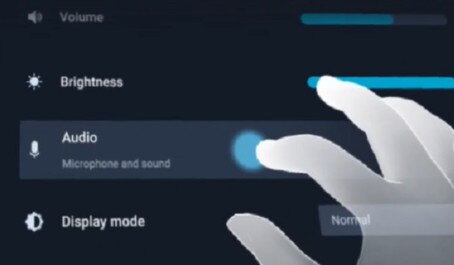
- Mit einem Controller: Bewegen Sie den Cursor zu einem Element, das Sie auswählen möchten, und drücken Sie dann die Auslösetaste.
- Mit Ihrem Finger: Tippen Sie auf ein Element, um es auszuwählen.
- Durch den Bildschirm scrollen
- Mit Ihrem Finger: Wischen Sie auf dem Bildschirm nach oben oder unten.
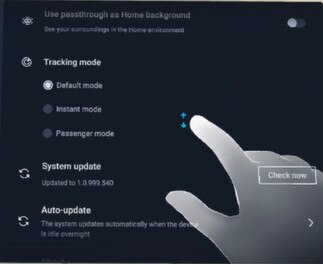
- Mit einem Controller: Halten Sie die Auslösetaste gedrückt und bewegen Sie dann Ihren Controller nach oben oder unten.
- Mit Ihrem Finger: Wischen Sie auf dem Bildschirm nach oben oder unten.
- Einen Bildschirm verschiebenMit Ihrer Hand oder einem Controller: Richten Sie den Strahl von Ihrer Hand oder Ihrem Controller über die Kante des Bildschirms, bis ein Rand und ein Richtungspfeilsymbol erscheinen, und ziehen Sie dann den Bildschirm an die gewünschte Position.
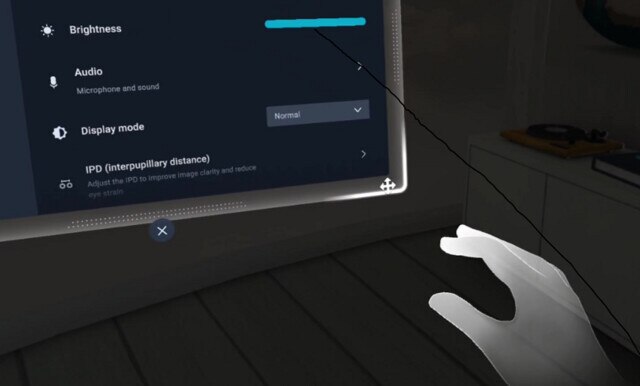
War dies hilfreich?
Ja
Nein
Übermitteln
Vielen Dank! Ihr Feedback hilft anderen, die hilfreichsten Informationen zu finden.